نعلم جميعًا أن Google لديها خدمة تسمى Gmail. يمنحنا هذا امتياز الحصول على حسابات بريد إلكتروني مجانًا تمامًا ، مثل Hotmail و Yahoo ، وبنفس الطريقة ، يتيح لنا إنشاء نسخ احتياطية في Google Drive لحماية رسائل البريد الإلكتروني الخاصة بنا . أكثر ما لا يعرفه هو أن خدمة Google هذه تسمح لنا بتكوين حسابات خارجية شخصية ، وبنفس الطريقة ، لنكون قادرين على تنسيقها والتحقق من صحتها من منصة Gmail.
ما الخطوات التي يجب اتباعها لتهيئة خادم خارجي في Gmail؟
بادئ ذي بدء ، سنحتاج إلى أن يكون لدينا حساب بريد إلكتروني تحت تصرفنا في Gmail وفي خادم آخر من اختيارنا.
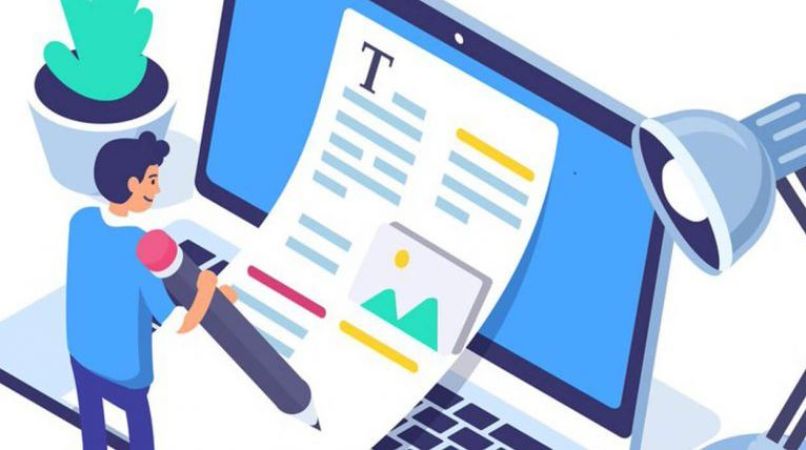
على إصدار ويب الكمبيوتر الشخصي
إذا كنت ترغب في التحقق من جميع حسابات البريد الإلكتروني الخاصة بك من خادم آخر في Gmail ، فعليك أن تأخذ في الاعتبار أنه إذا كان حساب البريد الإلكتروني الآخر الخاص بك لا يقبل اتصالات آمنة ، فلن يسمح لك بالاتصال والتأكد أيضًا من أنه يتمتع “بوصول بوب” “.
- “تغيير الإعدادات في حسابك الآخر “. على جهاز الكمبيوتر الخاص بك ، قم بتسجيل الدخول إلى حساب Gmail الخاص بك من حيث تريد شراء رسائل البريد الإلكتروني. في الجزء العلوي الأيمن ستجد رمزًا لدائرة خشنة ، انقر فوقه للانتقال إلى التكوين.
- ستنقر فوق قسم “إعادة التوجيه” ثم ستختار خيار “بريد POP / IMAP”. في خيار “تنزيل بريد POP” ، يجب تمكين هذا الخيار لكل البريد.
- تأكد عندما تذهب للوصول إلى الرسائل باستخدام بروتوكول POP ، قم بتنشيط خيار “الاحتفاظ بنسخة Gmail في المستلمة”. انقر الآن على خيار “حفظ التغييرات” في الأسفل.
- تغيير إعدادات Gmail. على جهاز الكمبيوتر الخاص بك ، أدخل حساب Gmail الخاص بك حيث تريد تحميل رسائل البريد الإلكتروني. في الزاوية اليمنى العليا ، انقر فوق “الإعدادات” ثم على خيار “عرض جميع الإعدادات”.

- انقر فوق علامة التبويب “الحساب والاستيراد”. في قسم “استشارة البريد الإلكتروني من حسابات أخرى” ، ستحدد الخيار “إضافة حساب بريد إلكتروني”.
- اكتب عنوان البريد الإلكتروني بخلاف Gmail. اضغط على “التالي” وأدخل الآن كلمة المرور الخاصة بك.
- تأكد من تحديد الخيار “لاسترداد رسائل البريد الإلكتروني ، استخدم دائمًا اتصال SSL آمنًا” وخيار “وضع علامة على الرسائل الواردة” ، اترك باقي المربعات بدون تحديد. انقر الآن على “إضافة حساب”.
باستخدام هاتف Android
نحن نعلم بالفعل أن Gmail يسمح لك بالتبديل من حساب إلى آخر من جهاز Android الخاص بك ، وبنفس الطريقة ، فإنه يمنحك خيار إضافة حسابات بريد إلكتروني مع خادم مختلف. لأداء هذه الوظيفة من جهاز Android الخاص بك ، قم بما يلي.
- قم بالوصول إلى تطبيق Gmail من هاتفك أو جهازك اللوحي الذي يعمل بنظام Android ، بمجرد الوصول إلى هناك ، انقر فوق صورة ملفك الشخصي في الزاوية اليمنى العليا.
- انقر فوق خيار “إضافة حساب آخر”. ستختار نوع الحساب الذي تريد إضافته. إذا قمت بفحص رسائل البريد الإلكتروني من خادم Windows ، فحدد خيار Outlook و Hotmail و Live. إذا لم تتمكن من العثور على خادم البريد الإلكتروني الخاص بك ، فانقر فوق خيار “الآخرين”.
- في نهاية هذه العملية برمتها ، لإضافة حسابك ، استمر في تنفيذ التعليمات التي يعرضها لك التطبيق على الشاشة.

على جهاز iOS
سنساعدك الآن في إضافة حساب بريدك الإلكتروني من خادم آخر إلى Gmail ، من جهاز iPhone أو iPad .
- أولاً ، من جهاز iPhone أو iPad الخاص بك ، قم بالوصول إلى تطبيق Gmail ، بمجرد الوصول إلى هناك ، انقر فوق صورة ملفك الشخصي ، الموجودة في أعلى اليمين.
- ثم انقر فوق “استخدام حساب آخر” ، واختر نوع الخادم الذي تريد إضافته. ضع في اعتبارك أنه إذا كنت تستخدم حساب “Icloud” ، فمن المحتمل جدًا أنه سيتعين عليك تنشيط إعدادات محددة وكلمة مرور التطبيق.
- إذا كان بريدك الإلكتروني من خادم Outlook for Windows ، فاختر خيار Outlook و Hotmail و Live. إذا كنت لا ترى الخادم الخاص بك ، فانقر فوق خيار “آخر”.
- لإضافة حسابك ، تابع الأوامر التي ستظهر على الشاشة. إذا كان لديك خيار “جرب Gmailify” ، فانقر فوقه. بالنسبة لك لشراء ميزات Gmail في الحساب المضاف. مثل ، على سبيل المثال ، الحماية من البريد العشوائي
ما هي الخصائص الرئيسية لهذه الخوادم الخارجية؟
الخوادم الخارجية هي أجهزة افتراضية توفر مساحة وإطار عمل لمواقع الويب ، حتى تتمكن من جمع البيانات ومعالجة صفحاتها .
بروتوكول الوصول إلى الرسائل عبر الإنترنت (IMAP)
هذا الخادم لا يحظى بشعبية كبيرة. يسمح لنا بالنظر في رؤوس البريد الإلكتروني قبل تقييم ما إذا كان سيتم التنزيل أو التخزين أو الحذف.
- على عكس بروتوكول POP3 ، لا يتم تنزيل الرسالة على الفور بل يتم الاستعلام عنها من الخادم. ويسمح لك فقط بمشاهدة رؤوس البريد الإلكتروني قبل التفكير في تنزيله أو حذفه.
- من المعتاد لهذا الخادم الاحتفاظ بالرسالة حتى يتم طلب الحذف. ويمكنك التحقق من البريد من أجهزة كمبيوتر مختلفة لأنه يتم قراءة العنوان فقط.
- يمنحنا هذا الفرصة لإجراء عمليات متقدمة ، مثل إنشاء علب بريد ومجلدات خدمة.

بروتوكول مكتب البريد (POP)
يسمح لنا هذا الخادم بالدخول إلى مربعات البريد الإلكتروني. يسمح بروتوكول Post Office Protocol للعميل بالاتصال بخادم صندوق البريد ، ويمكن استلام البريد الذي تم تخزينه لنا. خصائصه الرئيسية.
- يساعدنا في استعادة رسائل البريد الإلكتروني ، وتتمثل وظيفته في مراقبة الاتصال الموجود بين عميل POP والخادم حيث يتم تخزين البريد الإلكتروني.
- تستخدم خدمة POP بروتوكول POP لاسترداد البريد الإلكتروني من أي خادم إلى عميل POP .
بروتوكول نقل البريد البسيط (SMTP)
هذا الخادم موثوق للغاية ولديه أعلى معدلات تسليم البريد ، وذلك بفضل اتصاله الوثيق مع مزودي خدمة الإنترنت . تثبيته سهل وسريع للغاية ، لأنه لا يتطلب تثبيت أي برنامج. ما عليك سوى إدخال تفاصيل حساب بريدك الإلكتروني في إعدادات SMTP. وبالمثل ، فإن خطط خدمتها مرنة للغاية ، وفقًا لعملائها.